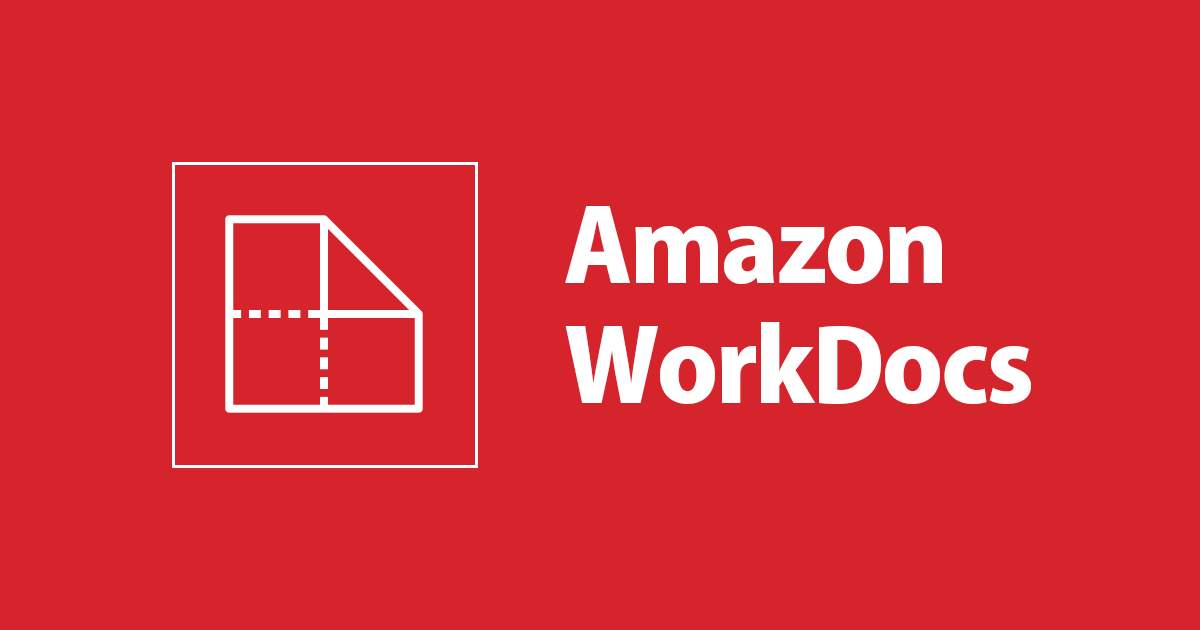
Amazon WorkDocs Companionインストールエラーが発生した時の対処方法
困っていた内容
Amazon Workspacesから、Amazon WorkDocs Companionインストールの際にエラーが発生してインストールされませんでした。
対処方法を教えてください。
どう対応すればいいの?
AWSドキュメント確認
Amazon WorkDocs Companionのインストール要件について下記ドキュメントに記載がございます。
実際AWSコンソールで確認したところ、ディレクトリの設定はWorkDocsのステータスが有効になっています。
システム要件 - Amazon WorkDocs
ファイルの所有者、共同所有者、または寄稿者のアクセス権限が必要です。

発生原因
結論から言いますと、Amazon WorkDocs Companionをインストールする際にはデバイスの管理者権限が付与されておりません。
インストール手順
インストールの場合
- コマンドプロンプトを「管理者として実行」で開く。

-
Amazon WorkDocs Companion.msi をダウンロードしたフォルダーを指定して下記のコマンドを実行する。 (ファイルをC:\Users\lei.yang\Downloads\softというフォルダーにダウンロードした場合を想定)
C:\Windows\System32>msiexec /i "C:\Users\lei.yang\Downloads\SOFT\Amazon WorkDocs Companion.msi"
3.「Amazon Workdocs Companion is installed」 が表示されることを確認します。
アンインストールの場合
- コマンドプロンプトを「管理者として実行」で開く。
-
Amazon WorkDocs Companion.msi をダウンロードしたフォルダーを指定して下記のコマンドを実行する。 (ファイルをC:\Users\lei.yang\Downloads\softというフォルダーにダウンロードした場合を想定)
C:\Windows\System32>msiexec /x "C:\Users\lei.yang\Downloads\soft\Amazon WorkDocs Companion.msi"
3.「この製品をアンインストールしますか?」に 「はい」 をクリック。

4.「Automatically close applications and attempt to restart them after setup is complete」を選択して、「OK」 をクリック。






![[廃止] Amazon WorkDocsが2025年4月25日に終了します](https://devio2023-media.developers.io/wp-content/uploads/2023/08/amazon-workdocs.png)



